DirectX诊断工具是一个Windows系统内置的实用程序,旨在帮助用户快速检测和排查与DirectX相关的问题。通过这个工具,用户可以获取关于系统硬件、驱动程序和DirectX版本的详细信息。在诊断过程中,工具会生成一份报告,涵盖显卡、声音设备、输入设备等信息,这些数据对游戏性能调优和故障排查至关重要。特别是在遇到游戏崩溃或图像卡顿问题时,DirectX诊断工具提供的信息可以帮助用户识别问题的根源,进而采取相应的解决措施。
一、如何访问DirectX诊断工具
要访问DirectX诊断工具,用户只需按下“Windows键 + R”,在弹出的运行对话框中输入“dxdiag”,点击“确定”。这将打开DirectX诊断工具界面,用户可以在这里查看系统信息、DirectX版本以及各个硬件的状态。工具界面分为多个标签页,包括系统、显示、声音和输入等,方便用户进行详细查看。
二、DirectX诊断工具的主要功能
DirectX诊断工具的主要功能包括硬件信息查看、性能测试以及问题排查。通过“系统”标签,用户可以查看操作系统版本、内存、处理器等基础信息;“显示”标签则提供显卡的详细信息,包括驱动程序版本、显存等。工具还允许用户对DirectDraw和Direct3D进行测试,以判断图形渲染是否正常;“声音”标签则帮助用户检查音频设备的工作状态。
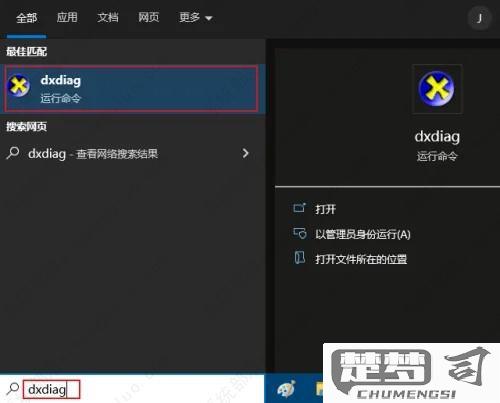
三、常见问题及解决方案
在使用DirectX诊断工具时,用户会遇到一些常见问题。在“显示”标签中看到“无”或“未检测到”的信息,显卡驱动程序未正确安装或需要更新。用户应访问显卡制造商的官方网站下载最新驱动程序并安装。DirectX版本过低,某些新游戏无法运行,用户需要通过Windows Update或手动下载最新的DirectX版本进行更新。
相关问答FAQs
问:如何知道我的DirectX版本?
答:打开DirectX诊断工具后,查看“系统”标签中的“DirectX版本”字段,您将能看到当前安装的DirectX版本。
问:我该如何解决游戏崩溃的问题?
答:使用DirectX诊断工具查看硬件和驱动程序的状态,确保所有组件正常工作。发现驱动程序过时,及时更新。检查游戏的系统要求,确保您的硬件符合要求。
问:DirectX诊断工具能够帮助我解决哪些问题?
答:该工具能够帮助您检测和排查与图形、音频和输入设备相关的问题,提供详细的硬件信息和驱动状态,从而为您解决游戏性能问题提供参考。
